Reset netwerkgegevensgebruik op Windows 10 [GIDS]
Het gebruik van netwerkgegevens resetten op Windows 10: (How to Reset Network Data Usage on Windows 10: ) Veel Windows -gebruikers houden de bandbreedte/gegevens in de gaten die ze in hun huidige factureringscyclus verbruiken omdat ze een beperkt data-abonnement hebben. Nu biedt Windows een eenvoudige en gemakkelijke interface om het gegevensverbruik(Data) van de gebruiker in de afgelopen 30 dagen te controleren. Deze statistieken berekenen alle gegevens die worden verbruikt door apps, programma's, updates, enz. Nu komt het grootste probleem wanneer de gebruiker het netwerkgegevensgebruik aan het einde van de maand of aan het einde van hun factureringscyclus wil resetten, eerder had Windows 10 een directe knop om de statistieken te resetten, maar na Windows 10 versie 1703 is er geen directe snelkoppeling om dit te doen.

Reset netwerkgegevensgebruik(Reset Network Data) op Windows 10 [GIDS]
1.Druk op Windows-toets + I om Instellingen(Settings) te openen en klik vervolgens op Netwerk en internet.(Network & Internet.)

2. Selecteer in het linkermenu Dataverbruik.( Data usage.)
3. Nu in het rechtervenster ziet u het dataverbruik in de afgelopen 30 dagen.(data consume in the last 30 days.)

4.Als u een gedetailleerde uitleg wilt, klikt u op Gebruiksdetails bekijken.(View usage details.)
5. Dit laat u zien hoeveel gegevens door elke app of programma's op uw pc worden verbruikt.

Nu je hebt gezien hoe je het gebruik van netwerkgegevens kunt bekijken, heb je ergens in de instellingen een resetknop gevonden? Welnu, het antwoord is nee en daarom zijn veel Windows - gebruikers gefrustreerd. Laten we dus zonder tijd te verspillen eens kijken hoe u het gebruik van netwerkgegevens(Network Data) op Windows 10 kunt resetten met behulp van de onderstaande gids.
Hoe u het gebruik van netwerkgegevens kunt resetten op Windows 10(How to Reset Network Data Usage on Windows 10)
Zorg ervoor dat u een herstelpunt maakt(create a restore point) , voor het geval er iets misgaat.
Methode 1: Hoe u het gebruik van netwerkgegevens kunt resetten in Instellingen(Method 1: How to Reset Network Data Usage in Settings)
Opmerking(Note) : dit werkt niet voor gebruikers die Windows hebben bijgewerkt om 1703 te bouwen.(updated Windows to build 1703.)
1.Druk op Windows Key + I om Instellingen(Settings) te openen en klik vervolgens op Netwerk en internet.(Network & Internet.)

2.Klik op Gegevensgebruik(Data usage) en klik vervolgens op Gebruiksdetails bekijken.(View usage details.)
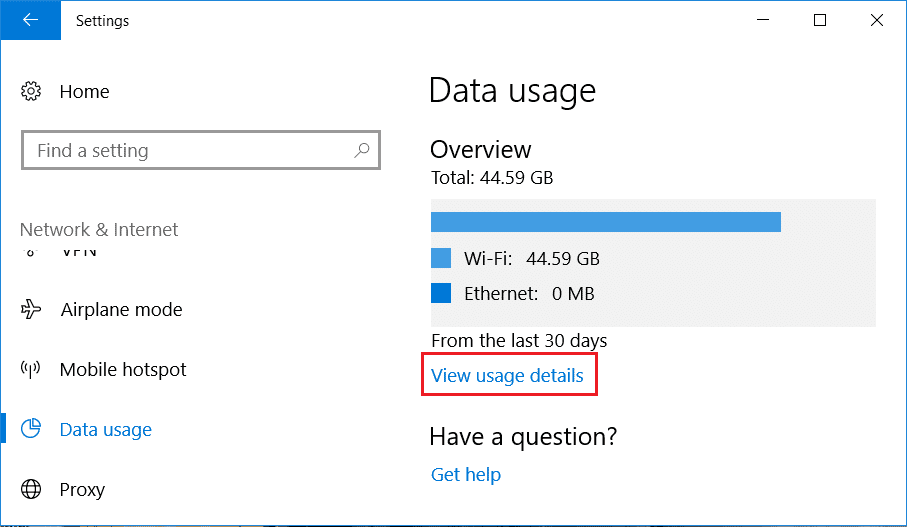
3. Selecteer in de vervolgkeuzelijst WiFi of Ethernet(select WiFi or Ethernet) op basis van uw gebruik en klik op Gebruiksstatistieken opnieuw instellen.(Reset usage stats.)

4.Klik op Reset om te bevestigen en dit zal uw datagebruik voor het geselecteerde netwerk resetten.
Methode 2: Hoe u de gebruiksstatistieken van netwerkgegevens kunt resetten met een BAT-bestand(Method 2: How to Reset Network Data Usage Stats using a BAT file)
1.Open Kladblok(Notepad) en kopieer en plak het volgende in het kladblok zoals het is:
powershell -windowstyle hidden -command "Start-Process cmd -ArgumentList '/s,/c,net stop DPS > NUL 2>&1 & DEL /F /S /Q /A "%windir%\System32\sru\*" & net start DPS > NUL 2>&1' -Verb runAs"
2.Klik op Bestand( File) en klik vervolgens op Opslaan als.(Save As.)

3.Selecteer vervolgens in de vervolgkeuzelijst Opslaan als type (Save)Alle bestanden.(All Files.)
4. Geef het bestand een naam Reset_data_usage.bat(Reset_data_usage.bat) (.bat-extensie is erg belangrijk).

5.Navigeer naar waar u het bestand wilt opslaan, bij voorkeur desktop en klik op opslaan.(click save.)
6.Klik nu elke keer dat u de gebruiksstatistieken van netwerkgegevens wilt resetten(Reset Network Data Usage Stats) met de rechtermuisknop op het bestand Reset_data_usage.bat en selecteer Uitvoeren als beheerder.(file and select Run as Administrator.)

Methode 3: Gebruiksstatistieken voor netwerkgegevens opnieuw instellen met behulp van de opdrachtprompt(Method 3: How to Reset Network Data Usage Stats using Command Prompt)
1.Druk op Windows-toets + X en selecteer vervolgens Opdrachtprompt (beheerder).( Command Prompt (Admin).)

2. Typ de volgende opdracht in cmd en druk na elke opdracht op Enter :
netto stop DPS(net stop DPS)
DEL /F /S /Q /A “%windir%\System32\sru\*”
netto start DPS(net start DPS)

3.Hiermee worden de gebruiksstatistieken van netwerkgegevens opnieuw ingesteld.(Reset Network Data Usage Stats.)
Methode 4: Gebruiksstatistieken voor netwerkgegevens handmatig opnieuw instellen(Method 4: Manually Reset Network Data Usage Stats)
1. Start uw pc op in de veilige modus(Boot your PC into Safe mode) zonder te netwerken met behulp van een van de vermelde methoden.
2.Eenmaal in de veilige modus navigeert u naar de volgende map:
C:\Windows\System32\sru
3. Verwijder alle(Delete all) bestanden en mappen die aanwezig zijn in de sru-map.(sru folder.)

4. Start uw pc normaal opnieuw op en controleer nogmaals het netwerkgegevensgebruik.
Methode 5: Gebruiksstatistieken voor netwerkgegevens opnieuw instellen met software van derden(Method 5: How to Reset Network Data Usage Stats using 3rd party software)
Als u vertrouwd bent met het gebruik van applicaties of programma's van derden, kunt u eenvoudig de gebruiksstatistieken van netwerkgegevens resetten met slechts een klik op een knop. Het is een lichtgewicht tool en een freeware die je gemakkelijk kunt gebruiken zonder te hoeven installeren. Download gewoon de Reset Data Usage Tool van hier(download the Reset Data Usage Tool from here) , pak de bestanden uit en voer het uitvoerbare bestand uit.
Aanbevolen:(Recommended:)
- Fix NVIDIA-configuratiescherm niet geopend(Fix NVIDIA Control Panel Not Opening)
- Hoe u fout 0x80004005 op Windows 10 kunt oplossen(How To Fix Error 0x80004005 on Windows 10)
- Fix Nvidia Kernel Mode Driver reageert niet meer(Fix Nvidia Kernel Mode Driver has stopped responding)
- Fix Windows Update-fout 80070103(Fix Windows Update Error 80070103)
Dat is het dat je met succes hebt geleerd Hoe je het gebruik van (How)netwerkgegevens(Network Data) op Windows 10 kunt resetten , maar als je nog steeds vragen hebt over dit bericht, stel ze dan gerust in het commentaargedeelte.
Related posts
Een printer toevoegen in Windows 10 [GIDS]
Hoe Win Setup-bestanden in Windows 10 te verwijderen [GUIDE]
Schakel het vergrendelscherm uit in Windows 10 [GIDS]
BIOS invoeren op Windows 10 [GIDS]
Hoe het Hosts-bestand in Windows 10 te bewerken [GUIDE]
WiFi wordt steeds verbroken in Windows 10 [OPGELOST]
Diagnostische gegevensviewer in- of uitschakelen in Windows 10
Reset mapweergave-instellingen naar standaard in Windows 10
Pin to Start Menu-optie ontbreekt in Windows 10 [OPGELOST]
NVIDIA Installer Failed Fout op Windows 10 [OPGELOST]
Action Center werkt niet in Windows 10 [OPGELOST]
Vliegtuigmodus schakelt niet uit in Windows 10 [OPGELOST]
Instellingen voor diagnostische en gebruiksgegevens wijzigen in Windows 10
Stop de Windows 10-update volledig [GIDS]
Een wachtwoordhersteldiskette maken in Windows 10
Gegevensverzameling uitschakelen in Windows 10 (bescherm uw privacy)
USB-poorten werken niet in Windows 10 [OPGELOST]
Fix Ethernet werkt niet in Windows 10 [OPGELOST]
USB-apparaat werkt niet in Windows 10 [OPGELOST]
Aanraakscherm uitschakelen in Windows 10 [GIDS]
